Ako zistiť, ktorý Wi-Fi adaptér je v notebooku?
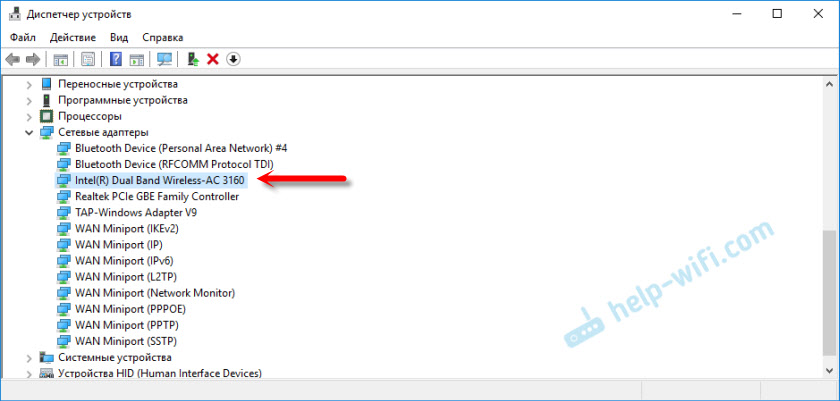
- 2466
- 355
- Oleg Krajči
Ako zistiť, ktorý Wi-Fi adaptér je v notebooku?
Z nejakého dôvodu výrobcovia notebookov neuvádzajú, ktorý Wi-Fi adaptér je nainštalovaný v konkrétnom modeli notebooku. A tieto informácie by určite neboli zbytočné. Najmä vtedy, keď má webová stránka výrobcu niekoľko rôznych ovládačov pre adaptér Wi-Fi (pre rôznych výrobcov bezdrôtových modulov). A ako určiť používateľa, aby si stiahol, ktorý ovládač nie je jasný. Možno existujú notebooky, ktoré naznačujú výrobcu a model modulu Wi-Fi, ale vo väčšine prípadov neexistujú žiadne takéto informácie. Rovnako ako v charakteristikách notebooku.
V tomto článku podrobne ukážem, ako zistiť výrobcu a model modulu Wi-Fi, ktorý je nainštalovaný v notebooku. A keď už máte informácie o výrobcovi a modeli, môžete si stiahnuť ovládače. Je možné, že ovládače vo vašom notebooku už boli nainštalované, Wi-Fi funguje a tieto informácie potrebujete na ďalšie účely. Napríklad, aby ste nahradili modul Wi-Fi iným.
Najjednoduchší spôsob, ako zistiť tieto informácie (za predpokladu, že sú nainštalované ovládače a všetko funguje), je ísť do správcu zariadení a pozrieť sa na názov bezdrôtového adaptéra. Na rýchle otvorenie dispečeru zariadenia zvyčajne používam kombináciu kľúčov Win + R a príkaz devMgmt.MSC. Zavolajte do okna „Vykonajte“ kombináciu klávesov, skopírujte príkaz a kliknite na tlačidlo OK. Potom prejdeme na kartu „sieťové adaptéry“ a hľadáme tam náš adaptér Wi-Fi. Jeho meno zvyčajne obsahuje WLAN alebo Wireless.
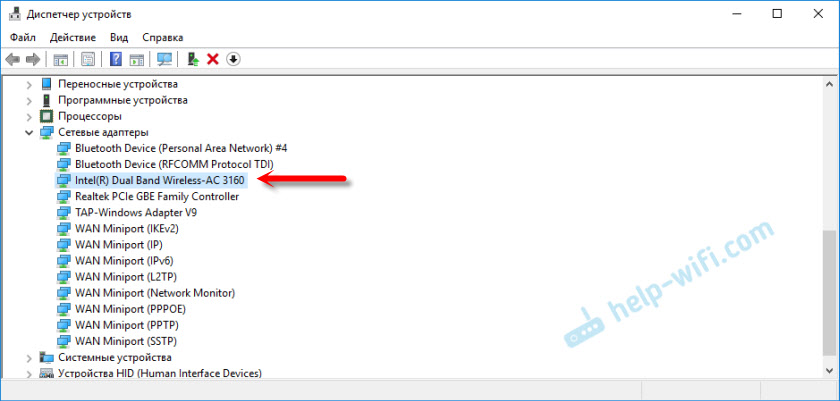
Ako vidíte, v mojom notebooku je v mojom notebooku nainštalovaný Wi-Fi Modul Intel (R) Dual Band Wireless-AC 3160. Teraz poznáme výrobcu a model zariadenia. Ale keďže hlavným cieľom je zvyčajne určiť adaptér pre vyhľadávanie a inštaláciu ovládačov, táto metóda nám nevyhovuje.
Ako určiť výrobcu a model modulu Wi-Fi na notebooku?
Ak hľadáte vodiča na Wi-Fi, najskôr odporúčam, aby ste sa pozreli na ovládače na webovej stránke výrobcu notebooku. Váš notebook má špecifický model. Určite by to malo byť označené zo spodnej časti notebooku. Prejdite na webovú stránku výrobcu pri hľadaní stránky, uveďte model prenosného počítača a pozrite si výsledky. Mala by existovať stránka vášho zariadenia s možnosťou sťahovania všetkých ovládačov. Možno vodič pre adaptér WLAN bude existovať jeden (pre jedného výrobcu). Stiahnite si a nainštalujte ho.
O tom som písal v nasledujúcich článkoch:
- Ako nainštalovať ovládače na Wi-Fi adaptér v systéme Windows 7
- Driver Wi-Fi a LAN pre notebook Acer
- Ako stiahnuť ovládač Wi-Fi pre laptop Lenovo
- Ako nainštalovať ovládač Wi-Fi na notebook ASUS
Ak vám tieto informácie nie sú užitočné alebo nie sú vhodné, potom pozrite si článok ďalej.
Hwvendordecionácia
Niekedy stačí, aby sme zistili výrobcu modulu Wi-Fi, ktorý je nainštalovaný v notebooku. To sa dá urobiť pomocou programu HWnedordetement. Už som o nej písal vo svojich článkoch viackrát. Jediný negatívny - nie je to na všetkých notebookoch, ktoré môže určiť bezdrôtovú LAN výrobcu. Ale môžete to skúsiť.
Stiahnite si hwnedordetement pomocou tohto odkazu a spustite ho. A ak máte šťastie, potom bude uvedený v programe oproti „bezdrôtový LAN“, bude uvedený výrobca bezdrôtového modulu, ktorý je nainštalovaný vo vašom notebooku.
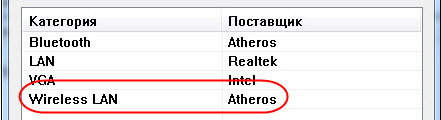
Ak táto metóda nefungovala, potom sa pohneme ďalej.
Určujeme podľa ID zariadenia
V dispečerovi zariadenia (ako ich otvoriť, napísal som na začiatku článku) by mal byť karta Ostatné zariadenia a mali by existovať náš Wi-Fi modul. Môže sa to nazývať inak. Ale zvyčajne je to niečo ako „802.11 n wlan "," sieťový radič "(ale môže to byť sieťová karta) atď. D. Otvorte svoje vlastnosti.
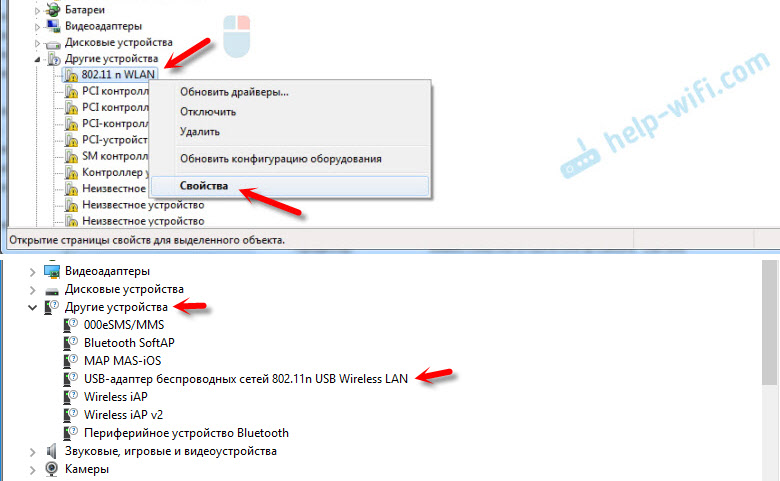
Na karte „Informácie“ v zozname musíte zvoliť „Publikovanie zariadení“ a skopírovať prvý riadok.
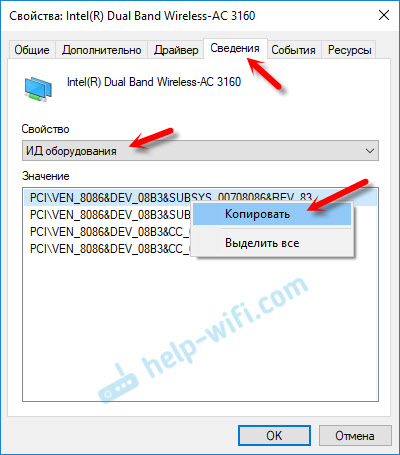
Ďalej prejdite na stránku https: // devid.Info/
Do vyhľadávacieho panela vkladáme skopírovaný kód. Potom musíte znížiť kód (z konca odstrániť kus). Spočiatku som mal "PCI \ Ven_8086 & dev_08b3 & Subsys_00708086 & Rev_83". Odstraňujeme kód z konca a zanecháme iba „pci \ ven_8086 & dev_08b3 &“. Kliknite na tlačidlo vyhľadávania.
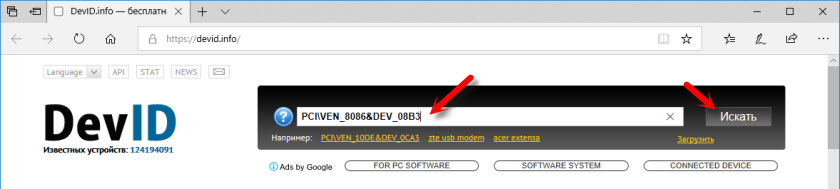
Vidíme, že stránka určila náš modul Wi-Fi. Toto je Intel (R) Dual Band Wireless-AC 3160.
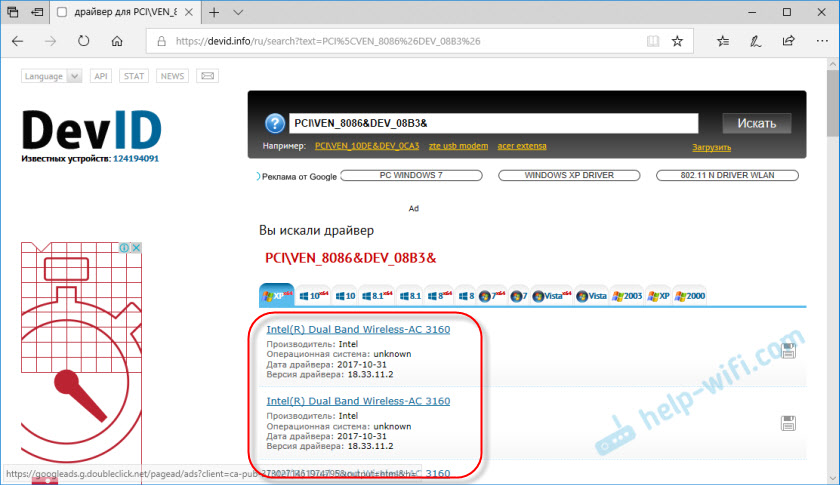
Okrem toho si môžeme okamžite stiahnuť ovládač na tejto stránke. Viac som o tom napísal v článku, ako stiahnuť ovládač pre „sieťový radič“ a „USB2.0 wlan ".
Je však lepšie ho stiahnuť zo stránky výrobcu notebooku. Výrobca modulu Wi-Fi, ktorého už poznáme. V mojom prípade je to Intel.
iné metódy
A niekoľko ďalších rozhodnutí, ktoré vám môžu nejako pomôcť:
- Pozrite si informácie uvedené v nálepkách na notebook. Možno tam výrobca naznačil model adaptéra Wi-Fi. Zamerajte sa na WLAN a Wireless.
- V extrémnych prípadoch môžete prenosný počítač rozobrať a vidieť všetky informácie priamo na samotnom module Wi-Fi.
 Neexistuje však žiadna záruka, že aj samotný modul označí potrebné informácie. Napríklad v mojom prípade v module, ktorý bol stanovený v notebooku, bolo uvedené iba sériové číslo a adresa MAC.
Neexistuje však žiadna záruka, že aj samotný modul označí potrebné informácie. Napríklad v mojom prípade v module, ktorý bol stanovený v notebooku, bolo uvedené iba sériové číslo a adresa MAC.
Ak vám žiadne riešenie vám nepomohlo zistiť, ktorý Wi-Fi je nainštalovaný v notebooku, potom je modul prerušený alebo nie je pripojený (vôbec tam nie je). V takom prípade vás možno zaujíma, ako nahradiť zabudovaný modul Wi-Fi.
Môžete tiež podrobne opísať svoj prípad v komentároch a pokúsim sa niečo povedať. A je vhodné okamžite pripevniť klip od Manager Správcu zariadení pomocou otvorených kariet „sieťové adaptéry“ a „iné zariadenia“.
- « Inteligentné žiarovky z pripojenia TP-Link, nastavenie, ovládanie
- Pripojenie a konfigurácia smerovača TP-Link Archer C5400X »

